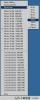Kui arvuti ei loo Interneti-ühendust, aitavad mõned põhilised veaotsingu sammud kindlaks teha algpõhjuse.
Pildi krediit: Luis Alvarez / DigitalVision / GettyImages
Kui arvuti ei loo Interneti-ühendust, aitavad mõned põhilised veaotsingu sammud kindlaks teha algpõhjuse. Probleem on sageli seotud traadita ruuteri või tegeliku Internetti edastava kaabliga. Mõnel juhul põhjustab probleemi siiski arvuti riistvara, võrguga seotud probleemid või vastuolulised IP-aadressid.
Testige võrku
Enne arvutiga töötamist veenduge, et Internet töötab korralikult. Lihtsaim viis Interneti testimiseks on kasutada teist seadet. Kui mõni muu telefon, tahvelarvuti või sülearvuti töötab korralikult, on tõenäoliselt süüdi arvuti. Otsige üles mõni teine seade ja looge Interneti-ühenduse saamiseks võrguühendus.
Päeva video
Teise võimalusena on võrgus, mis üheski seadmes ei tööta, tõenäoliselt katkestus. Ühendage Etherneti juhe otse Interneti-porti ja ühendage teine ots sülearvuti või arvutiga. Kui Internet pole saadaval ja Etherneti juhe töötab, on kontrollimatu katkestus aktiivne. Sellises olukorras vastutab probleemi asukoha ja lahendamise eest kohalik utiliit, mis tõenäoliselt mõjutab tervet piirkonda.
Kaaluge naabritega konsulteerimist, et näha, kas neil on sama katkestus. Kui jah, helistage vastuste saamiseks oma Interneti-teenuse pakkujalt. Nad annavad teile teada, kui probleemi põhjuseks on katkenud liin või muu probleem selles piirkonnas.
Lähtestage ruuter
Kui Internet töötab Etherneti juhtmega, on järgmiseks traadita ruuteri kontrollimine. Traadita ruuterid kaotavad sageli ühenduvuse ja neid saab hõlpsasti parandada lihtsa toitetsükli lähtestamisega. Ühendage toite- ja Etherneti kaabel ruuteri küljest lahti ning oodake terve minut enne ühenduste taastamist.
Laske ruuteril veel minut aega uuesti ühendada ja arvutit testida. See meetod on lihtne ja tõhus. Kui toitetsükkel ebaõnnestub, otsige ruuteri tagaküljel auku. Kõik mudelid ei paku seda võimalust, kuid väike süvistatud nupuga auk tähendab, et täielik lähtestamine on võimalik. Kasutage kirjaklambrit, et nuppu mitu sekundit all hoida, kuni lähtestamistsükkel algab. Vaadake, kas tuled muutuvad, et teada saada, millal protsess on alanud. Oodake, kuni ruuter naaseb normaalsele tööle, ja testige ühendust.
Lõpuks kaaluge ruuteri väljavahetamist, kui probleem on tavaline. Rike ruuter töötab mõnikord endiselt, kuid vahelduvad katkestused on tavalised ja ebamugavad. Ruuteri väljavahetamiseks kontrollige ka teenusepakkujalt garantiid.
Interneti-ühendus puudub, kuid ühendatud
Mõnikord puudub arvutil Interneti-juurdepääs, kuid ühendus kuvatakse aktiivsena. Sellisel juhul ei õnnestu teie süsteemil põhiliinilt Internetti haarata või võrk blokeerib juurdepääsu. Ühenduvus ilma juurdepääsuta tähendab, et traadita ruuter töötab ja edastab kvaliteetset signaali.
Kui arvuti ei loo Interneti-ühendust sel viisil, kontrollige esmalt põhiühendust katkestuse suhtes. Kui katkestust ei esine, jätkake võrgu kontrollimisega. Paremklõpsake arvutis Interneti-ikoonil ja käivitage probleemi tuvastamiseks tõrkeotsing. MAC-is või Chromebookis avage võrguseaded ja otsige probleemist teatamiseks diagnostikatööriista.
Harvadel juhtudel tekib võrgus tõrge, kuna on IP-aadressi konflikt või mõni muu võrgutõrge häirib ühendust. Teatis, mis palub IP-aadressi lähtestada, on tavaline. Ühenduse taastamise ajal konflikti lahendamiseks valige lähtestamise suvand. Kui see ebaõnnestub, on teine võimalik probleem arvuti traadita kaart. Kaart on riistvaraprobleem, mis nõuab professionaalse arvutiparandustehniku kontrolli.